1、选中需要求和的第一列,单击鼠标右键,在列表中选择“插入”。

2、在插入菜单右侧出现的选项中选择“在左侧插入列”,即可在左侧插入一个空白列,将需求和的列和不需要求和的列分隔开。

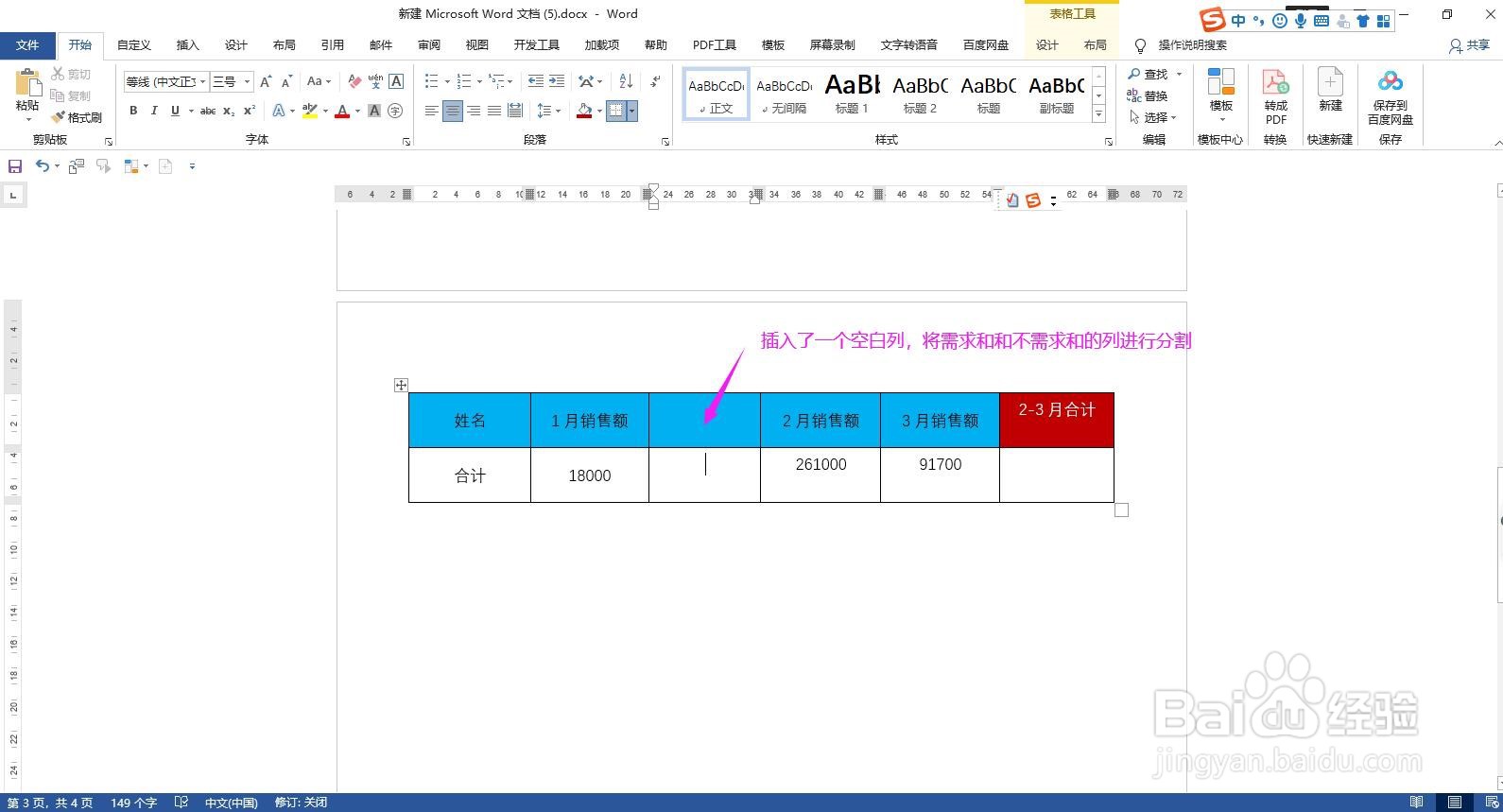
3、光标定位到需要显示求和结果的单元格,同时按Ctrl、Fn和F9,输入一个空白域。

4、在空白域的大括号内输入=SUM().

5、然后在SUM函数参数的括号内输入LEFT,代表左侧的意思。

6、然后选中所有的域代码单击鼠标右键,选择“更新域”,即可只对2月和3月这两列进行求和。


时间:2024-10-16 11:12:13
1、选中需要求和的第一列,单击鼠标右键,在列表中选择“插入”。

2、在插入菜单右侧出现的选项中选择“在左侧插入列”,即可在左侧插入一个空白列,将需求和的列和不需要求和的列分隔开。

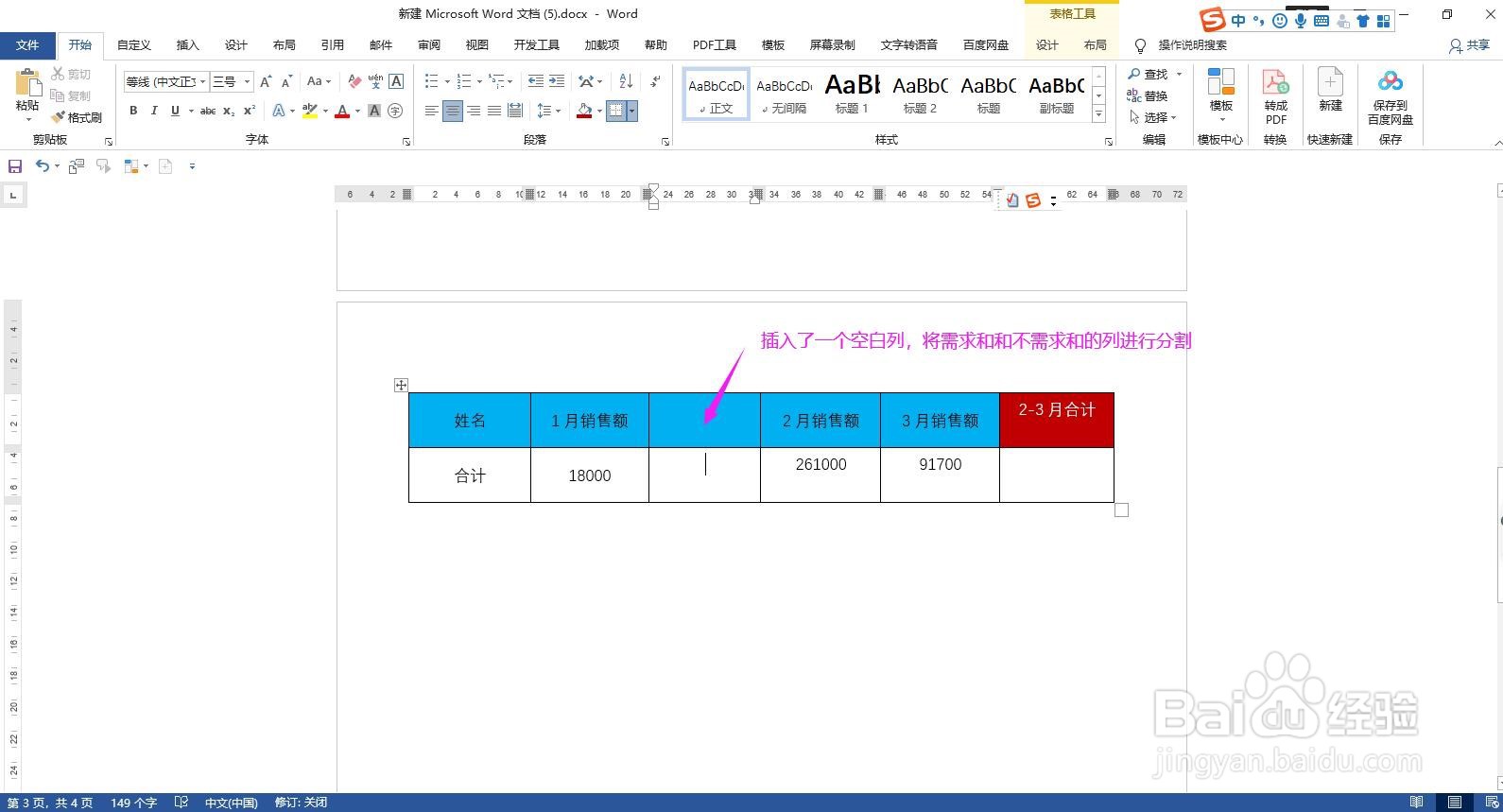
3、光标定位到需要显示求和结果的单元格,同时按Ctrl、Fn和F9,输入一个空白域。

4、在空白域的大括号内输入=SUM().

5、然后在SUM函数参数的括号内输入LEFT,代表左侧的意思。

6、然后选中所有的域代码单击鼠标右键,选择“更新域”,即可只对2月和3月这两列进行求和。


